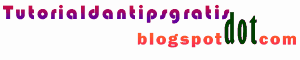Sebelum kita membuat blogroll di blog, alangkah baiknya kalau sebelumnya kita harus mengetahui dulu pengertian blogroll tersebut. Blogroll dapat didefinisikan sebagai sekumpulan link blog yang diletakkan di halaman blog kita. Blogroll juga kita bisa menfaatkan untuk saling bertukaran link dengan orang lain. Dan ini termasuk salah satu cara untuk meningkatkan traffic dan page rank sebuah blog.
Setelah kita mengetahui pengertian blogroll, maka sekarang saatnya kita kan membahas cara membuat blogroll itu di blog kita. Coba ikuti langkah berikut ini:
<div style="border: 1px solid rgb(153, 153, 153); overflow: auto; width: 140px; height: 140px; text-align: Left; background:#ffffff;">
<a href="http://alamat-url-1/" target="_blank">Nama blog</a><br/>
<a href="http://alamat-url-2/" target="_blank">Nama blog</a><br/>
<a href="http://alamat-url-3/" target="_blank">Nama blog</a><br/>
<a href="http://alamat-url-4/" target="_blank">Nama blog</a><br/>
</div>
Dari kode di atas, yang perlu kita perhatikan adalah:
Pada tulisan width = 140 (ini ukuran lebar blogroll yang bisa di ganti sesuai dengan blog kita) height = 140 (ini adalah ukuran tinggi blogroll yang bisa di ganti sesuai keinginan kita).
Pada tulisan text-align: Left ini adalah merupakan letak huruf kita. Kalau kita mau hurufnya datar kanan, kita bisa mengganti kata left dengan Right atau kalau kita mau rata tengah kita bisa menggantinya dengan Center.
Background = #ffffff (ini adalah merupakan warna latar belakang kotak atau tabel yang bisa kita ganti warnanya sesuai selera).
Teks yang berwarna hijau silahkan ganti dengan alamat url yang akan di masukkan dan nama blog yang ingin di tampilkan.
Sekarang apakah Anda sudah tau pengertian blogroll serta cara membuat blogroll di blog? Moga-moga artikel ini bisa membantu.
Setelah kita mengetahui pengertian blogroll, maka sekarang saatnya kita kan membahas cara membuat blogroll itu di blog kita. Coba ikuti langkah berikut ini:
- Silahkan masuk ke dasbor akun blogspot Anda.
- Klik menu Rancangan.
- Klik Elemen Laman.
- Klik Tambah Gadget.
- Cari HTML/JavaScript, dan silahkan klik tanda "+".
- Lalu masukkan kode di bawah ini.
<div style="border: 1px solid rgb(153, 153, 153); overflow: auto; width: 140px; height: 140px; text-align: Left; background:#ffffff;">
<a href="http://alamat-url-1/" target="_blank">Nama blog</a><br/>
<a href="http://alamat-url-2/" target="_blank">Nama blog</a><br/>
<a href="http://alamat-url-3/" target="_blank">Nama blog</a><br/>
<a href="http://alamat-url-4/" target="_blank">Nama blog</a><br/>
</div>
- Dan setelah selesai, silahkan klik Simpan.
Dari kode di atas, yang perlu kita perhatikan adalah:
Pada tulisan width = 140 (ini ukuran lebar blogroll yang bisa di ganti sesuai dengan blog kita) height = 140 (ini adalah ukuran tinggi blogroll yang bisa di ganti sesuai keinginan kita).
Pada tulisan text-align: Left ini adalah merupakan letak huruf kita. Kalau kita mau hurufnya datar kanan, kita bisa mengganti kata left dengan Right atau kalau kita mau rata tengah kita bisa menggantinya dengan Center.
Background = #ffffff (ini adalah merupakan warna latar belakang kotak atau tabel yang bisa kita ganti warnanya sesuai selera).
Teks yang berwarna hijau silahkan ganti dengan alamat url yang akan di masukkan dan nama blog yang ingin di tampilkan.
Sekarang apakah Anda sudah tau pengertian blogroll serta cara membuat blogroll di blog? Moga-moga artikel ini bisa membantu.